百度网盘是一款常用的云存储工具,可以方便地将文件保存在云端,并进行文件的管理和分享,如果我们需要批量上传文件到百度网盘,该如何操作呢?百度网盘提供了一种便捷的批量发文件的操作方法,使用户能够快速地上传大量文件。在使用百度网盘进行批量上传文件时,我们只需按照相应的步骤进行操作,即可将多个文件一次性上传至云端。这种批量上传的功能不仅能够节省时间和精力,还提高了工作效率。下面我们将介绍一下百度网盘批量上传文件的具体操作方法。
百度网盘批量发文件的操作方法
操作方法:
1.第一步
选择手机程序【百度网盘】点击进入;

2.第二步
选择右下角的【我的】点击进入;
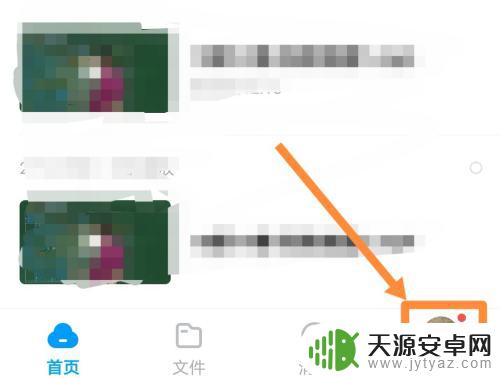
3.第三步
找到【传输助手】点击进入;
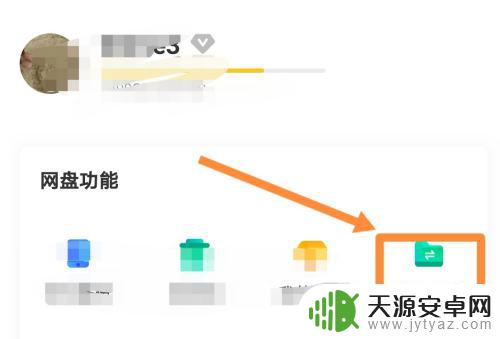
4.第四步
选择【发文件】点击即可完成。
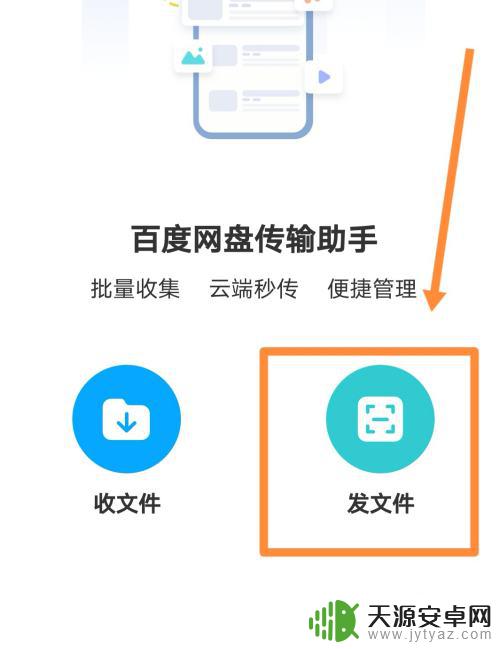
以上是关于如何批量上传文件到百度网盘的全部内容,如果还有不清楚的用户,可以参考以上小编提供的步骤进行操作,希望能对大家有所帮助。









